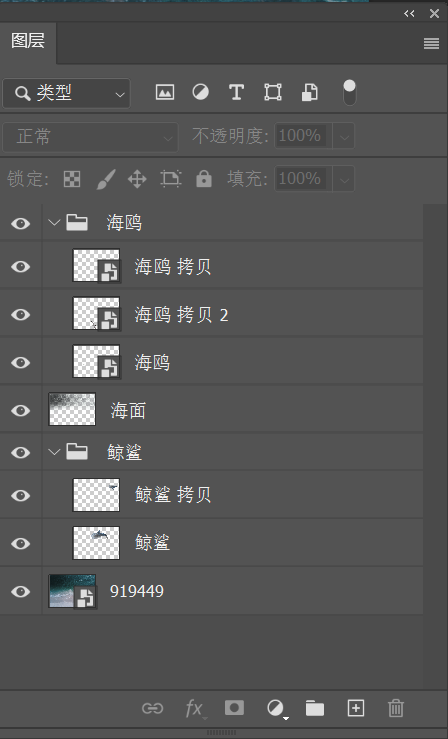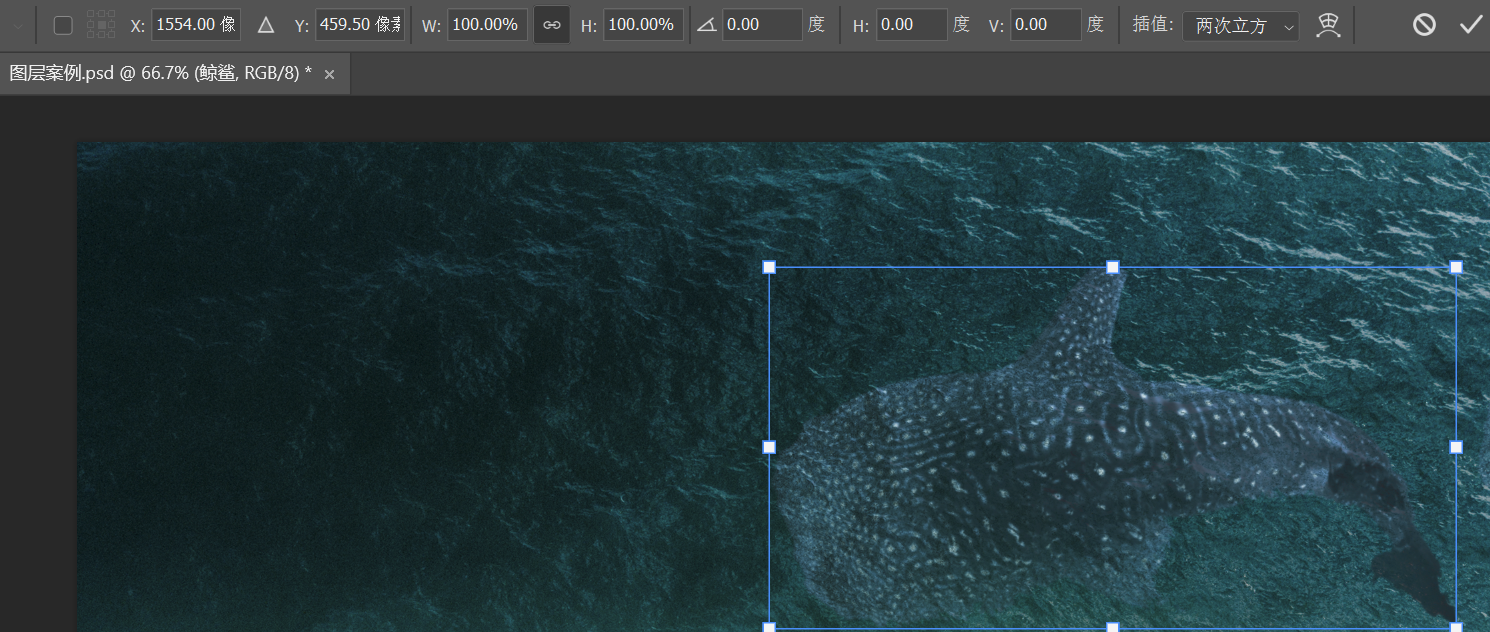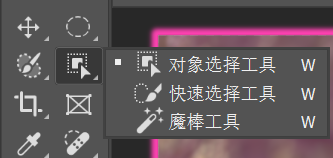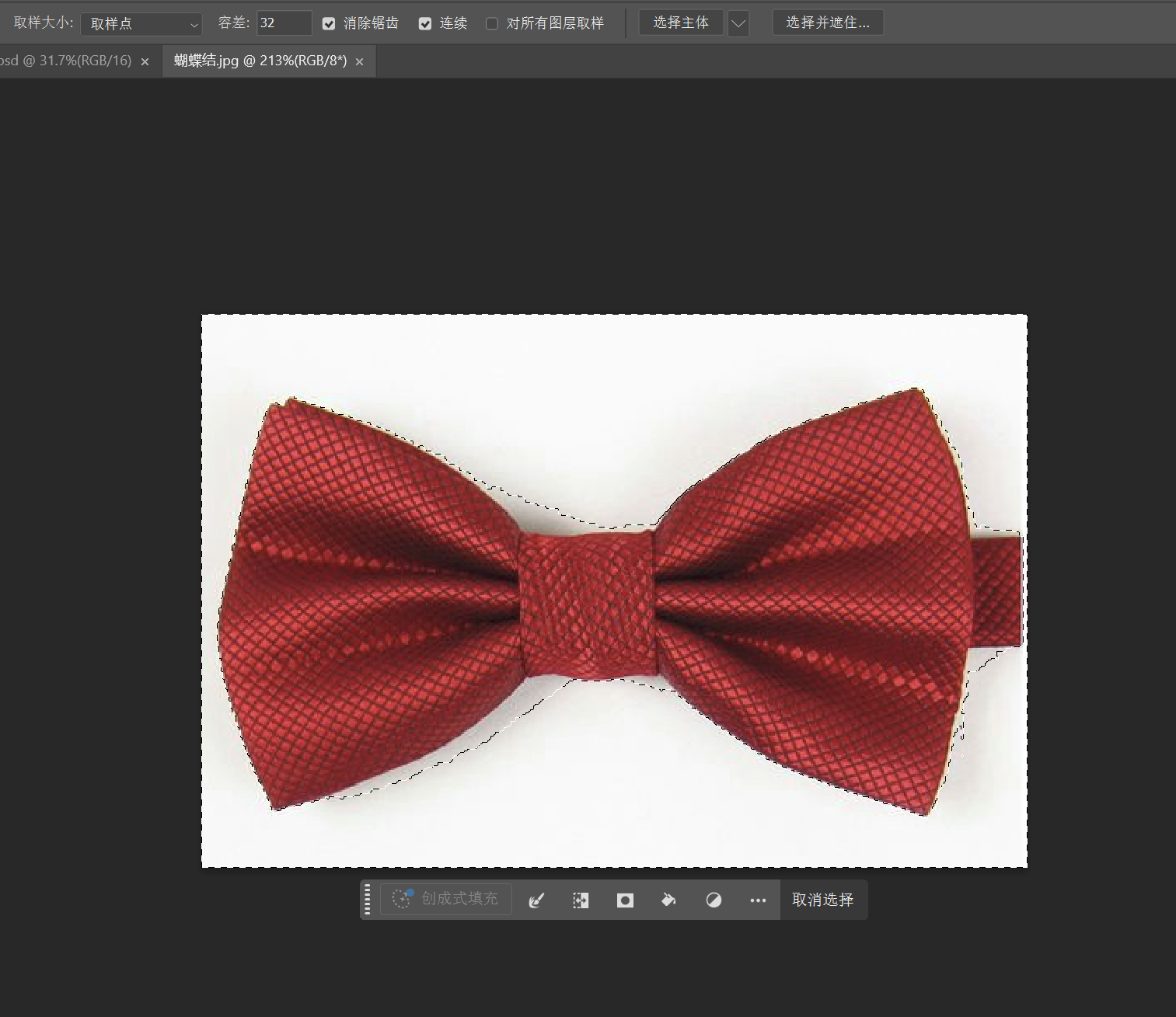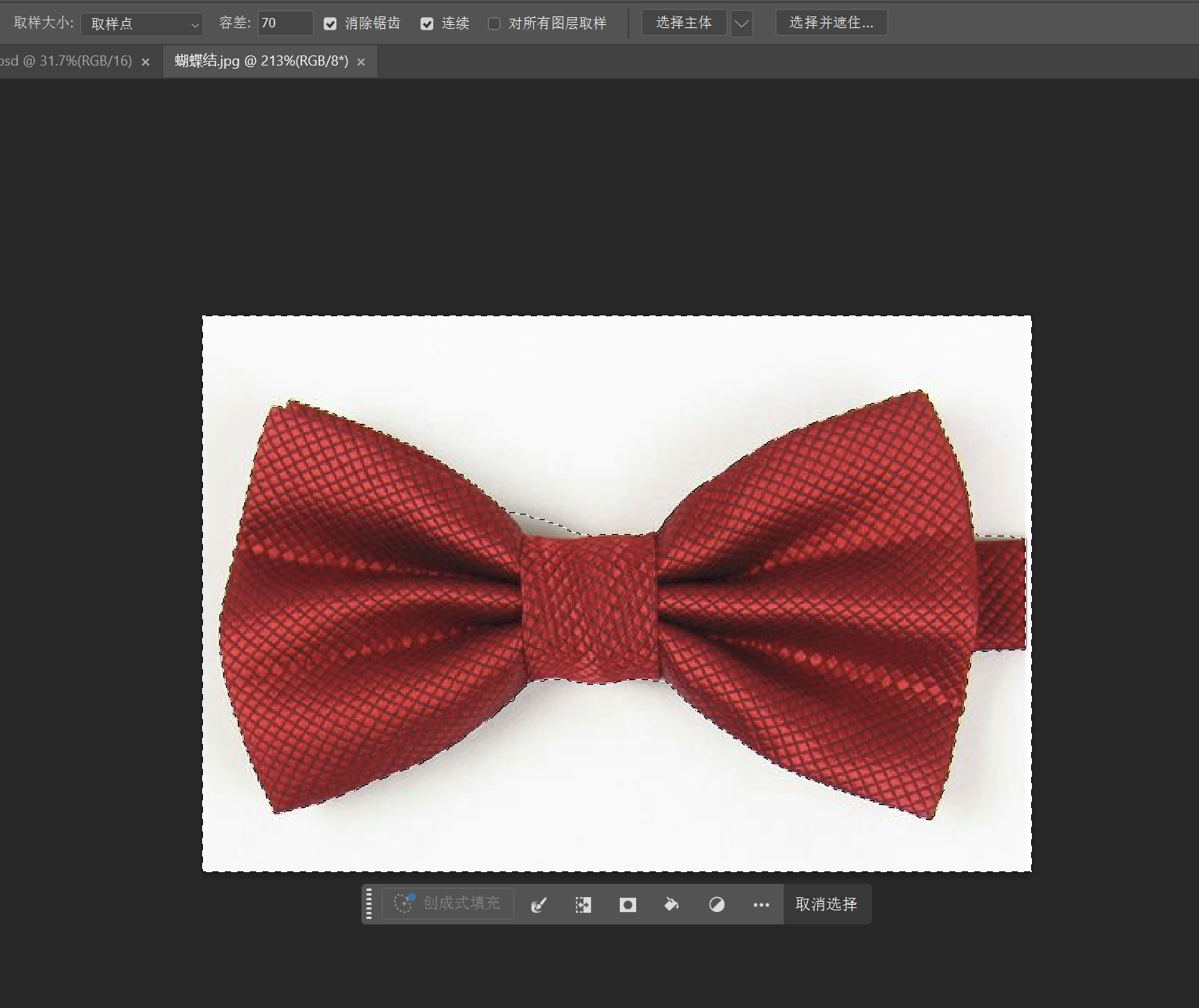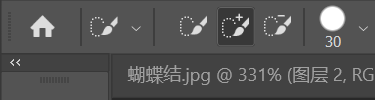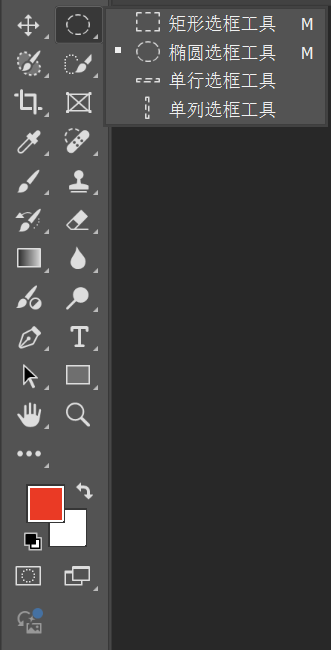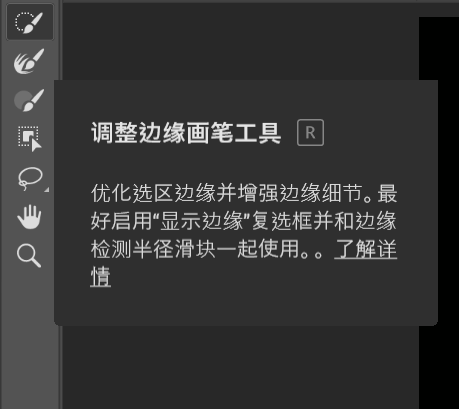Chap.2 图层 / 选区
本章讲的是关于PS中几乎是最常用的工具, 叫 图层 , 以及一个图层内物体的选取方式, 也被称为 选区 .
2.1 认识图层
图层可以通过菜单栏: “窗口 -> 图层” 来找到并打开对应的模块.
具体而言, 其实图层就类似于一张一张的纸, 从下到上一层层的叠在我们的画布上, 每张纸的内容, 颜色都可以不同, 从而混合过后呈现一个更加复杂, 多样的图像.
PS中的图层模块如上图所示:
- 可以看到每个图层都是单独的一行, 而我们可以通过每行前方的控制按钮(那个小眼睛)来单独控制是否要显示该图层.
- 文件夹形状的图标代表着一个 图层组(编组) , 一个图层组里面的图层可以一块进行操作.
不难看出, 图层 本质上就是一个分组的思想. 通过图层可以将不同的主体分开进行存放或放置, 从而实现对一张图片的精细化处理.
我们现在只需要知道, 图层的遮挡关系即可. 上层的图层会遮挡下方的图层.
小建议
PS中的移动工具通常会自动选择图层, 即依据鼠标点击的位置来决定移动哪个 / 哪些图层的位置.
如果只需要移动在图层面板中选中的图层的话, 可以不要勾选左上角 自动选择图层 这个选项.
2.2 图层的基本操作与变换
其实从理论上而言, 图层的全部操作都可以直接通过鼠标右键点击图层来实现. 但是我们还需要讲解一些比较常用的快捷键来增加我们的工作效率.
2.2.1 图层的自由变换
首先是 图层的自由变换 , 主要是针对一个对于图层本身形状的编辑工具, 通过上侧菜单栏 “编辑 -> 自由变换” 可以找到这个功能.
小建议
自由变换的快捷键是 Ctrl + T.
可以看到, 上侧出现了很多的属性可供我们更改, 包括角度 / 大小等属性, 这都是我们能对这个图层进行单独编辑的.
当然, 自由变换的功能远不止于此, 右键我们选中的图层, 会发现有包括: 缩放 / 旋转 / 斜切 / 扭曲 / 透视 / 变形等等多个选项, 都是针对图层本身进行更改的方式.
这里就不一个个细讲了, 读者有兴趣自己试一试即可.
2.2.2 图层的透明度
这个比较简单, 直接选中图层, 看到图层模块右上角 透明度 即可更改.
2.2.3 图层的复制
这里给个复制快捷键就够了, 很好理解, 就是把之前的图层复制一份.
快捷键是Ctrl + J, 这个快捷键还务必记一下, 非常常用.
2.2.4 图层的分组
一样的, 我们给个快捷键: Ctrl + G.
2.2.5 图层的重命名
双击图层面板上的某个图层即可重命名它.
2.3 图层的管理
上面讲完了图层的一些基本操作, 还有一些比较重要的点需要说一下.
2.3.1 智能对象
我们知道, 把一个图层扔到另一张图里, 大概率会出现需要进行图像放大 / 缩小的情况.
但是, 我们回顾第一张的内容, 就能知道, 图像缩小的时候, PS会自动将像素更改为符合它大小的像素数目. 这意味着将图层对象缩小后, 它的像素数目会减小. 如果这个时候我们要再把它放大, 那就完蛋了, 这玩意会糊成一坨.
PS当然不可能不知道这一点, 因此有一个叫 智能对象 的玩意, 它会记录下原本图层的像素数, 随后在此后的每一次缩放过程中, 都只会根据原素材进行缩放(这意味着不会产生过大的像素损失).
要将图层转换为智能对象, 只需要在图层模块中, 对指定图层右键单击, 随后找到 “转换为智能对象” 即可.
2.3.2 链接图层
链接图层与图层编组的意义比较相像, 是想让不同的图层进行批量化处理, 比如一同缩放 / 一同移动等等.
链接图层的按钮同样在图层模块中, 位于其左下角, 只需要同时选中多个图层, 点击链接图层按钮即可.
2.3.3 合并图层
合并图层通常在图层过多时进行合并使用. 只需要在图层模块中同时选中多个图层, 右键后选择 “合并图层” 即可.
合并图层的快捷键是 Ctrl + E.
注意
不要过于依赖合并图层!
当图层被合并后, 就无法走回头路了. 只有在你认为几个图层后续完全不会再改变时, 才能够使用合并图层的方式.
我们把图层相关的东西其实已经说差不多了. 但是一个最关键的点, 我们没说到:
图层里那个玩意到底怎么抠出来.
2.4 选区的概念与基本操作
选区 , 意味着将一张完整照片的某一部分单独框选出来.
说的简单一点就是抠图, 至于抠出来要用来干啥, 那是图层的事情.
2.4.1 魔棒
这玩意听起来是不是挺高级.
它的工作原理是选择画面中的一个颜色, 并将画面中与其颜色相近的位置都框选出来, 作为一个区域.
它在工具栏的这一位置:
至于这个 颜色相近 到底是怎么控制的, 是通过上侧 容差值 这个值来决定, 这个值越大, 魔棒工具能够容忍的颜色区域越广.
显然上面两张图的选区范围还是有很大差距的对吧.
如果你认为自己的选区做的还不是很好, 可以通过上侧菜单: “选择 -> 取消选择” 来取消选区. 其快捷键为 Ctrl + D.
同时, 我们可以发现当前选择的区域是白色区域, 而我们本意是要把中间的红蝴蝶结抠出来, 那咋办?
在上侧菜单中, “选择 -> 反选” 就能选择与刚刚相反的区域了(也就是蝴蝶结), 其快捷键是 Ctrl + Shift + I.
还有个问题, 现在选到的主体周围非常生硬, 有很多锯齿.
PS提供了相应的选项, 叫 羽化 , 它在 “选择 -> 修改 -> 羽化” 那里, 可以对我们选择出来的主体边缘进行柔和过渡.
注意
羽化工具实际上是通过降低物体边缘的锐度来实现物体周围边缘的过渡的, 所以羽化的像素量不应该过多, 会导致物体的周围看起来很模糊.
2.4.2 快速选择工具
快速选择工具跟魔棒在同一个位置:
它会自动识别鼠标周围的物体并给出一个选区方式.
这种方式通常要比魔棒识别的更准确一些, 但是还有个问题, 就是每次选区的时候可能总会把物体周边的一些杂色选进去.
这个问题可以通过 收缩 功能来解决, 它在 “选择 -> 修改 -> 收缩” 这个菜单里. 能够将选区整体以像素为单位收缩.
2.5 几何选择和布尔运算
2.5.1 细化选区
我们一节给了一些粗略的选区工具, 但是读者肯定还有疑惑, 如果选区多了 / 少了该怎么办?
我们会发现所有的选区工具选好区后, 屏幕左上角都会有这样的选项:
这几个东西的含义还是比较一目了然的, 我们可以通过右侧减号的位置来减少我们的选区, 左侧加号的位置来增加我们的选区.
小建议
你也可以通过 Alt 来快速切换选区的增减.
通过Alt加上鼠标右键的左右移动可以调整笔触的像素大小.
2.5.2 剪贴蒙版
剪贴蒙版 是一个我们很常见的工具, 它的作用是 用上侧的图层决定下侧某一个形状的颜色
我们选择一个选区, 然后用某个颜色来填充这个选区(Alt + Delete快捷填充前景色), 随后将一个新的图层拿到我们的这张图像中, 选中它, 随后就可以通过 “图层 -> 创建剪贴蒙版” 来让这个图层的颜色覆盖掉下面那个图层的颜色, 但同时覆盖范围不会超过下面那个图层的范围.
2.5.3 标准图形选区工具
有些时候我们要选的区域是一个很标准的几何图形, 可以通过标准图形选框工具来进行快速选择, 它在这:
其余三个都好解释, 唯一一个值得提一下的是这个 椭圆选框工具 .
椭圆选框工具的默认逻辑是从圆的一侧画到另一侧, 这不太符合一般的逻辑, 但是PS给了一个快捷键, 按住 Alt 键, 能够让你的椭圆选框工具从圆心开始向外延申.
此外, 可能还会涉及到选区选到一半发现歪了, 需要平移选区的情况, 这种时候按住鼠标左键不撒手, 同时按住 空格(Space) , 就能发现我们可以平移我们的选区位置了.
最后, 按住 Shift 键, 可以画出一个标准的圆形.
2.6 细碎物品的选区方式
标题中的 细碎物品 指的是类似于发丝, 细线等等非常难以勾勒出的物品. 这种物体我们很难只通过快速选区工具直接选出来.
PS给出了一个工具, 我们框选出一个区域后, 可以点选上侧属性栏中的 “选择并遮住” .
点击过后, 可以通过不同的模式来查看我们选择的选区(比如黑白 / 白底 / 黑底等, 在右上角的 “视图” 栏可以更改) , 此时我们望向左上角, 会发现有这么个工具叫 调整边缘画笔工具 .
这个工具是用于调整我们选区边缘的细节的, 读者可以尝试用一用, 涂一涂, 就能发现发丝等细碎物体被抠出来了.
2.7 套索工具
最后一种选区工具叫 套索工具 , 它可以让读者通过鼠标(抑或是手写笔)来框选一个自定义的区域作为选区.
套索工具分最简单的套索 / 多边形套索 / 磁性套索等多个工具, 就让读者自行探索了.
本章主要是说明PS中图层的使用以及如何从已有的图像中创建一个图层.
下一部分我们会说一说一些基础工具, 如画笔 / 图章等等.
这篇博文就到这里~